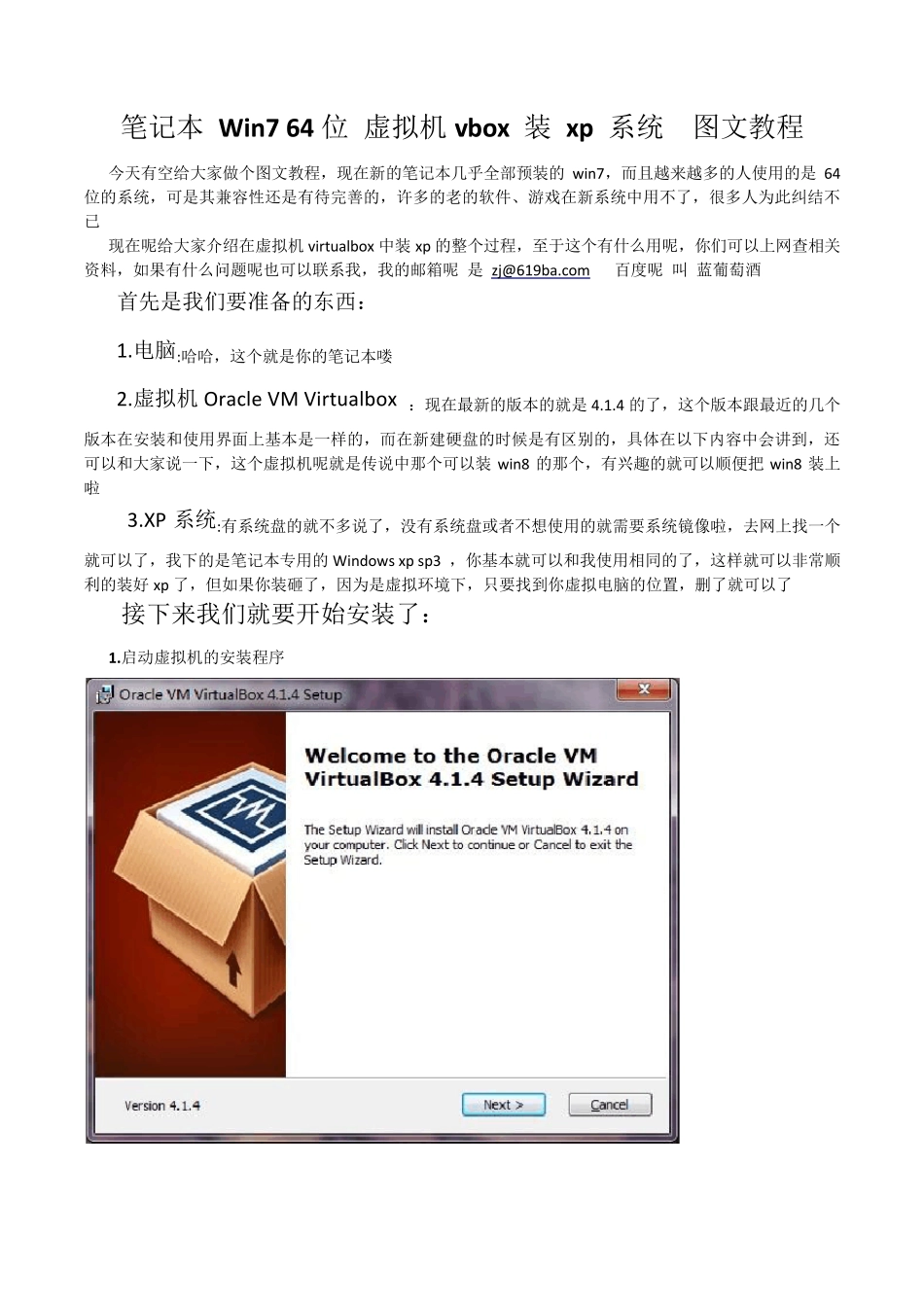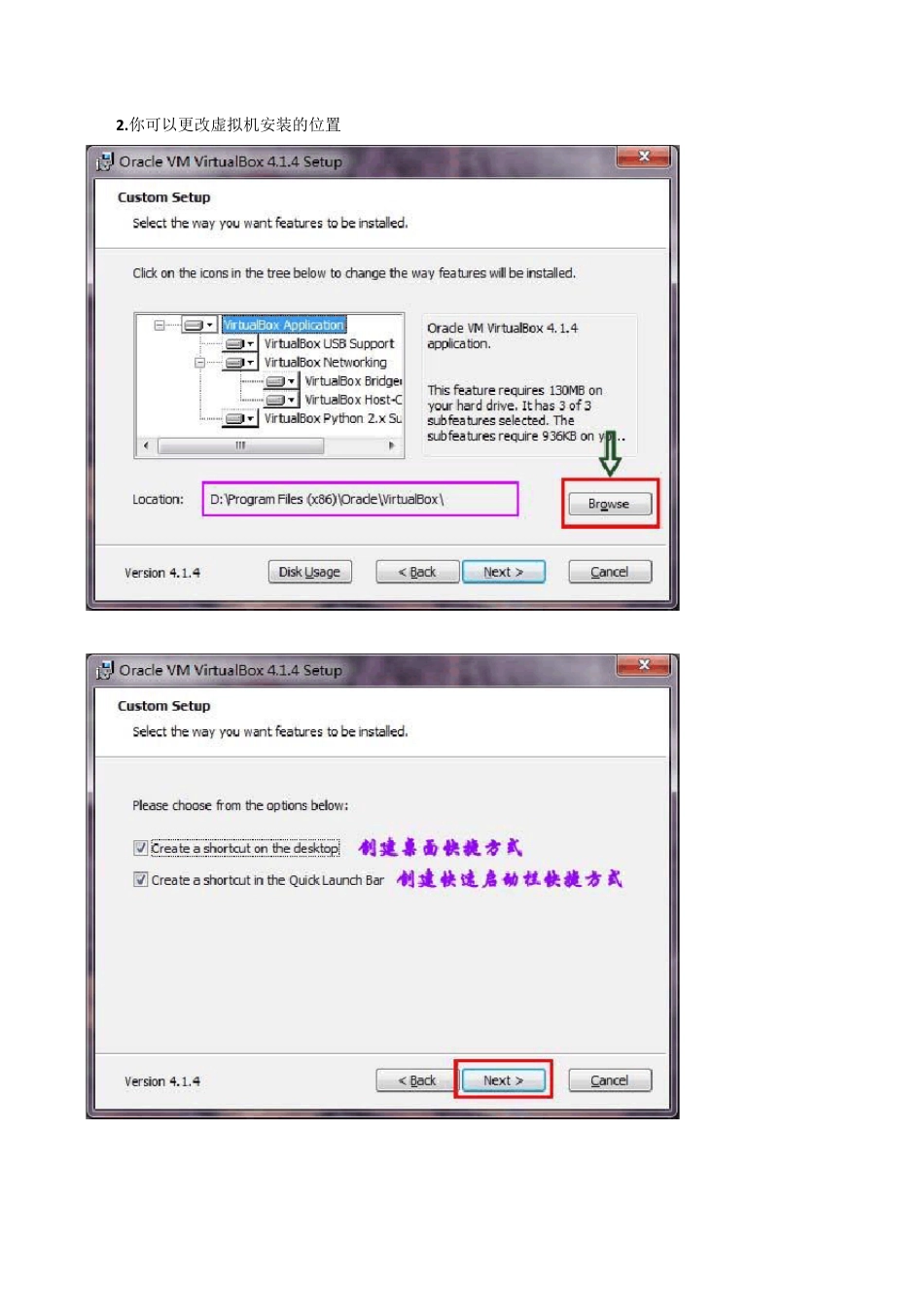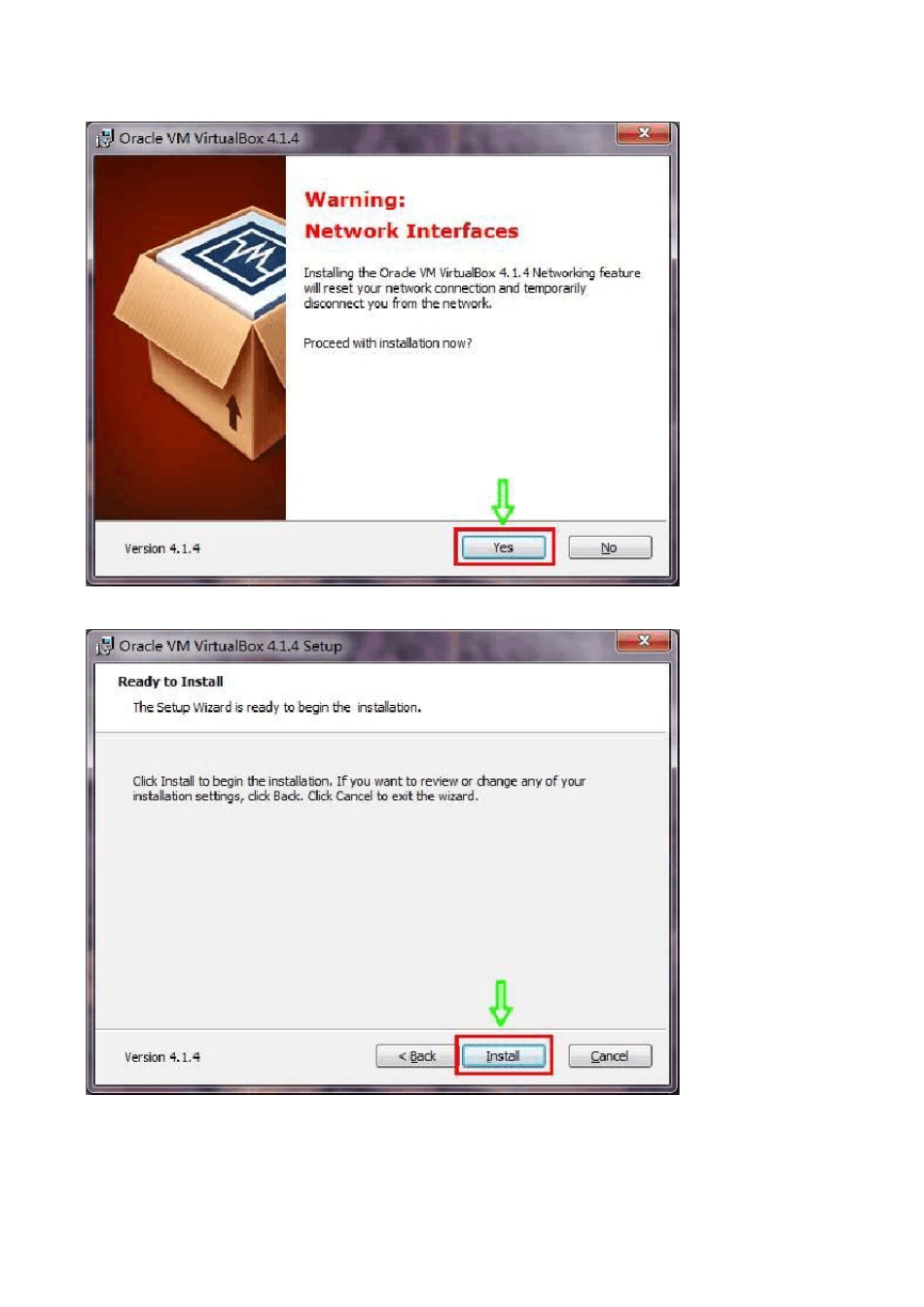笔记本 Win7 64 位 虚拟机vbox 装 xp 系统 图文教程 今天有空给大家做个图文教程,现在新的笔记本几乎全部预装的win7,而且越来越多的人使用的是64位的系统,可是其兼容性还是有待完善的,许多的老的软件、游戏在新系统中用不了,很多人为此纠结不已 现在呢给大家介绍在虚拟机virtualbox 中装xp 的整个过程,至于这个有什么用呢,你们可以上网查相关资料,如果有什么问题呢也可以联系我,我的邮箱呢 是 zj@619ba.com 百度呢 叫 蓝葡萄酒 首先是我们要准备的东西: 1.电脑:哈哈,这个就是你的笔记本喽 2.虚拟机Oracle VM Virtualbox :现在最新的版本的就是4.1.4 的了,这个版本跟最近的几个版本在安装和使用界面上基本是一样的,而在新建硬盘的时候是有区别的,具体在以下内容中会讲到,还可以和大家说一下,这个虚拟机呢就是传说中那个可以装win8 的那个,有兴趣的就可以顺便把 win8 装上啦 3.XP 系统:有系统盘的就不多说了,没有系统盘或者不想使用的就需要系统镜像啦,去网上找一个就可以了,我下的是笔记本专用的Windows xp sp3 ,你基本就可以和我使用相同的了,这样就可以非常顺利的装好 xp 了,但如果你装砸了,因为是虚拟环境下,只要找到你虚拟电脑的位置,删了就可以了 接下来我们就要开始安装了: 1.启动虚拟机的安装程序 2 .你可以更改虚拟机安装的位置 进入主界面 管理> > 全局设定 选择虚拟电脑存放的位置 更新就可以不用了,把勾去了吧 选择语言 这样可以了,其他可以自己设置 新建一个虚拟电脑 这些应该都没有问题吧 这个你可以设置为 256 M B 这里选择第一个 接下来就是安装系统了 选择你下载的系统镜像 选择 1.安装 Window s XP SP3 现在就是安装 XP 了嘛 选择 0.硬盘启动计算机 这一排啥啥驱动全部都 不要选 把勾全去了 这个任意,在后面 安装了 增强功能 之后, 这里也就没用了 安装增强功能 分配数据空间,设置了这个之后 你就可以 从虚拟机 访问你主机的数据了 选择你电脑上的一个文件夹,给虚拟机访问的 这里的那两个勾一定要勾上啊 这里就出来了一个 网络驱动器 ,打开它就是 你指定的那个文件夹了 这里你自己选择吧,如果选 NAT 的话 应该不用另外的设置就可以上网了 有一篇文章 VirtualBox 提供的四种网络接入模式 可以参考 有各种不足/问题 还请指教 等有时间 我再完善下吧 如果你有什么问题的话 也可以联系我的